| Animació
El programa PowerPoint permet millorar les presentacions afegint certs efectes d'animació.
En la barra d'eines podrem escollir una de les diverses animacions que ofereix el programa. Recordeu que prèviament haureu de seleccionar l'objecte a animar.
 Efecto bólido Efecto bólido
 Efecto de volar Efecto de volar
 Efecto cámara Efecto cámara
 Efecto destello una vez Efecto destello una vez
 Efecto de texto en láser Efecto de texto en láser
 Efecto máquina de escribir Efecto máquina de escribir
 Efecto gotas en texto Efecto gotas en texto
 Botó de Personalizar animación Botó de Personalizar animación
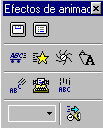
Si voleu que en la diapositiva es mostrin diverses animacions haureu de determinar l'ordre de l'aparició fent servir el requadre  que apareix als botons d'animació. que apareix als botons d'animació.
També podeu accedir a Personalizar animación clicant el botó dret del ratolí, estant al marc de text o de dibuix i es desplegarà un menú semblant a aquest:
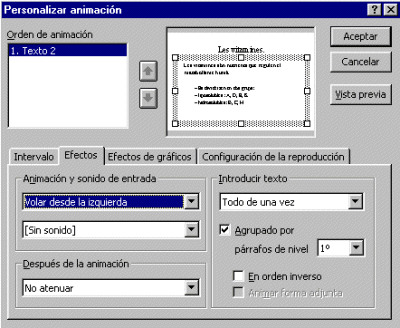
 Animación Animación
Les transicions de les diapositives
Una transició és l'efecte visual que el programa genera en el trànsit d'una diapositiva a una altra. Des del menú Presentación haureu de seleccionar l'opció Transición de diapositiva.
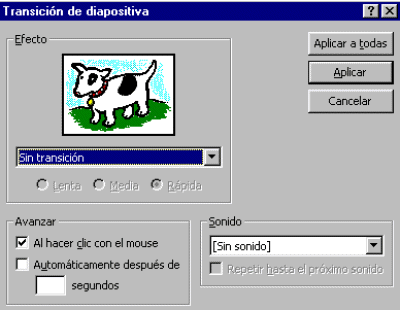
Des d'aquest mateix menú podreu triar l'opció Sin transición per eliminar-la. |